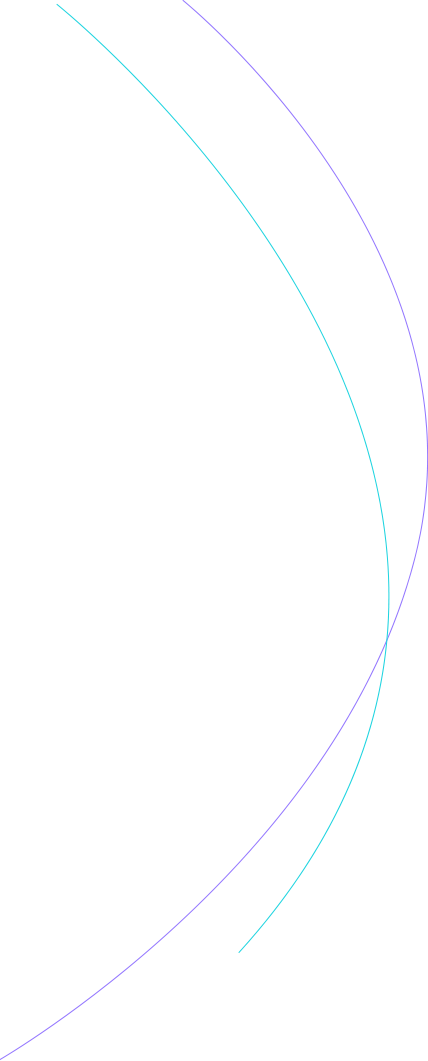一、引言
在当今数字化的时代,财务工作面临着海量的数据处理和复杂的分析需求。Excel作为一款功能强大且广泛应用的办公软件,为财务人员提供了高效处理财务数据的有力工具。掌握财务Excel应用,不仅能够大大提升工作效率,减少人为错误,还能为财务决策提供更准确、及时的支持。
二、常用财务Excel函数
SUM函数 SUM函数是最基本的求和函数,在财务工作中常用于计算各类金额的总计。例如,在统计一个月的各项费用支出时,只需在相应单元格输入“=SUM(费用数据所在单元格区域)”,即可快速得出总费用。
VLOOKUP函数 VLOOKUP函数是财务人员查找数据的得力助手。假设我们有一份包含客户信息及对应的应收账款数据的表格,当我们需要根据客户名称查找其应收账款金额时,就可以使用VLOOKUP函数。语法为“=VLOOKUP(查找值,查找区域,返回列数,精确匹配或近似匹配)”。比如“=VLOOKUP(客户A,$A$1:$C$100,3,FALSE)”,它会在A1到C100的区域中查找客户A,并返回第三列(即应收账款金额所在列)的对应值,“FALSE”表示精确匹配。
IF函数 IF函数可根据条件判断返回不同结果。在财务分析中,常用来判断某些财务指标是否达标。例如,判断某产品的毛利率是否达到设定标准,如果毛利率在B列,设定标准为20%,在C列输入“=IF(B2>=20%,'达标','不达标')”,即可根据B列的毛利率数据判断每个产品是否达标。
三、数据处理技巧
数据清洗 财务数据往往来源于多个渠道,可能存在重复值、错误值等问题。首先可以使用“数据 - 删除重复项”功能,快速删除表格中的重复记录。对于错误值,可通过“查找和替换”功能,将错误值替换为空值或特定的标识。例如,在导入银行流水数据时,可能会出现一些乱码,通过查找乱码的特征值,将其替换为空,使数据更加规范。
数据排序与筛选 排序功能有助于按照特定顺序查看数据。比如按金额大小对费用进行排序,能快速找出大额费用项目。筛选功能则可根据条件显示符合要求的数据。如筛选出本月销售额大于100万的产品,以便重点关注。操作时,点击“数据 - 排序”或“数据 - 筛选”,设置相应条件即可。
四、财务报表制作
资产负债表 资产负债表反映企业在特定日期的财务状况。利用Excel制作资产负债表时,先确定表头,如资产、负债和所有者权益的各个项目。然后通过公式链接相关科目余额数据。例如,货币资金项目可能是库存现金、银行存款等科目余额之和,在相应单元格输入“=库存现金单元格 + 银行存款单元格”。通过合理设置公式,确保数据的准确性和实时更新。
利润表 利润表展示企业在一定会计期间的经营成果。从营业收入开始,逐步计算各项成本、费用和利润。如营业收入可通过链接销售收入明细数据得到,营业成本则链接相关成本核算数据。运用SUM、IF等函数进行复杂的计算,如计算不同产品的销售毛利,并最终得出净利润。
五、图表制作助力财务分析
柱状图 柱状图适用于比较不同项目的数值大小。在分析各部门费用支出时,以部门为横轴,费用金额为纵轴,制作柱状图。可以直观地看出哪个部门费用支出最高,便于进一步分析原因。操作时,选中数据区域,点击“插入 - 柱状图”,Excel会自动生成相应图表。
折线图 折线图常用于展示数据随时间的变化趋势。比如绘制企业近一年每月的销售额折线图,能清晰地看到销售额的波动情况,预测未来趋势。同样,选中时间和销售额数据,插入折线图即可。
饼图 饼图用于显示各部分在总体中所占的比例关系。在分析企业各项费用占总费用的比例时,制作饼图可以一目了然地看出各项费用的占比情况,帮助企业确定成本控制的重点方向。
六、预算规划中的Excel应用
制定预算表格 以年度预算为例,创建一个包含各月份、各费用项目的表格。在每个单元格中输入预计的费用金额。通过SUM函数计算各月份和各项目的总计,形成初步的预算草案。
预算差异分析 将实际发生数据与预算数据录入到同一表格中,通过公式计算差异金额和差异率。如“差异金额 = 实际金额 - 预算金额”,“差异率 = (实际金额 - 预算金额)/预算金额”。利用条件格式将差异较大的数据突出显示,便于及时发现预算执行中的问题。
七、结论
掌握财务Excel应用对于财务工作人员至关重要。从函数的灵活运用到数据处理、报表制作、图表分析以及预算规划,Excel贯穿了财务工作的各个环节。通过不断学习和实践这些应用技巧,财务人员能够更高效地完成工作任务,为企业的财务管理提供更有价值的支持,从而在日益竞争激烈的职场环境中脱颖而出。不断探索Excel在财务领域的更多可能性,将有助于提升个人和企业的财务竞争力。